VM Fusion配置靜態IP和物理機通訊
阿新 • • 發佈:2018-11-23
Vm虛擬機器在WIndow系統上和物理機進行通訊很方便,但是在Mac上簡直跟吃了屎一樣難用的要死,物理機斷了網以後還不能和虛擬機器通訊,
如果在windows上做開發,也是簡直和吃了屎一樣,難用的要屎,這裡就說下如何配置靜態ip在物理機斷網的情況下也能進行和虛擬機器進行通訊
開啟VM Fusion軟體,點選VMware Fusion,點選偏好設定。點選網路

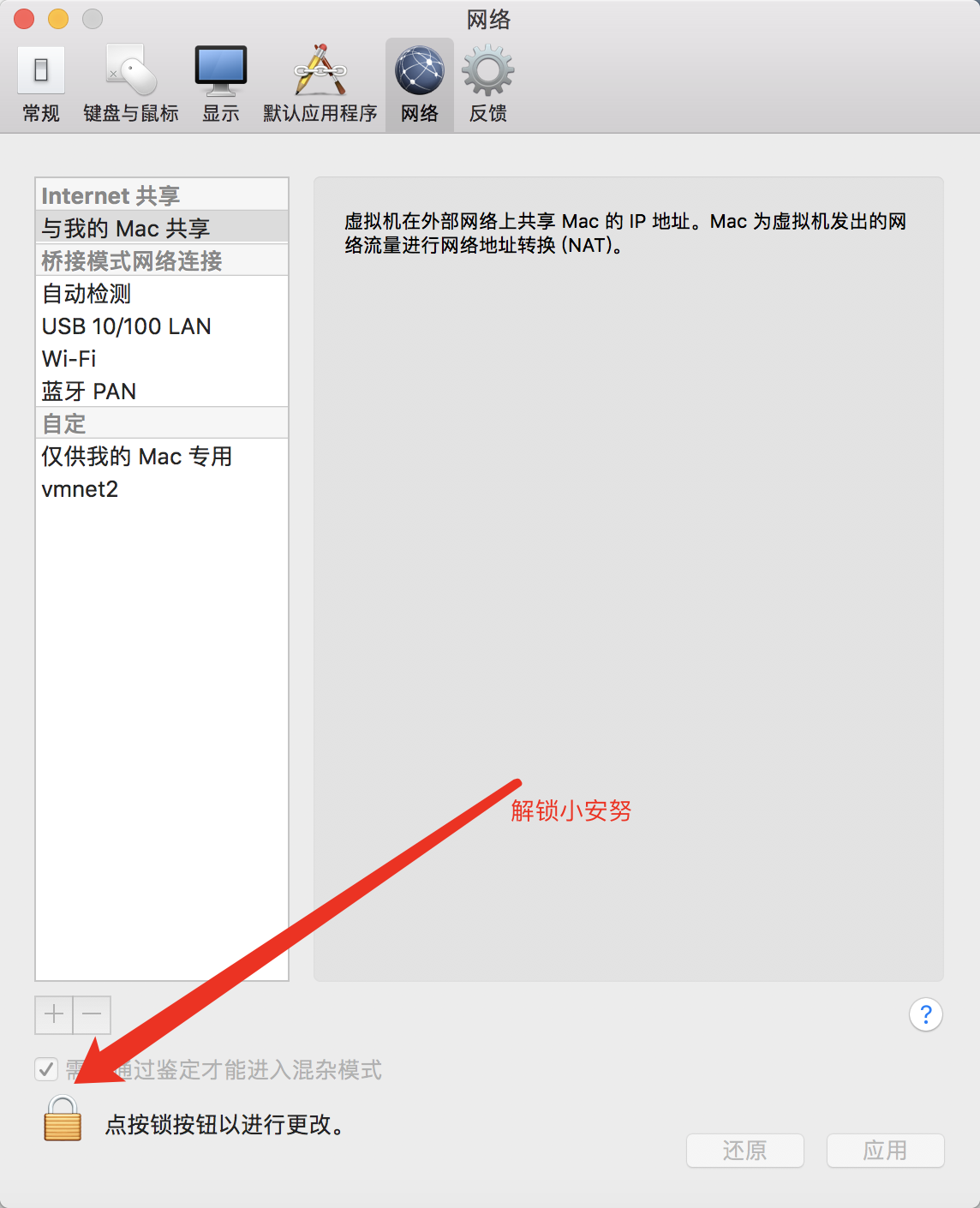
解鎖後+號按鈕就可以點選了允許該網路上的虛擬機器連線到外部網路 打上勾

點選應用

vim networking
執行上面的命令要使用root許可權才可以修改 我們這裡需要執行。sudo vim networking

修改完成後需要儲存
接著執行 cd 後面跟的就是你剛才建立的虛擬網絡卡的名字
cd vmnet2
vim nat.conf
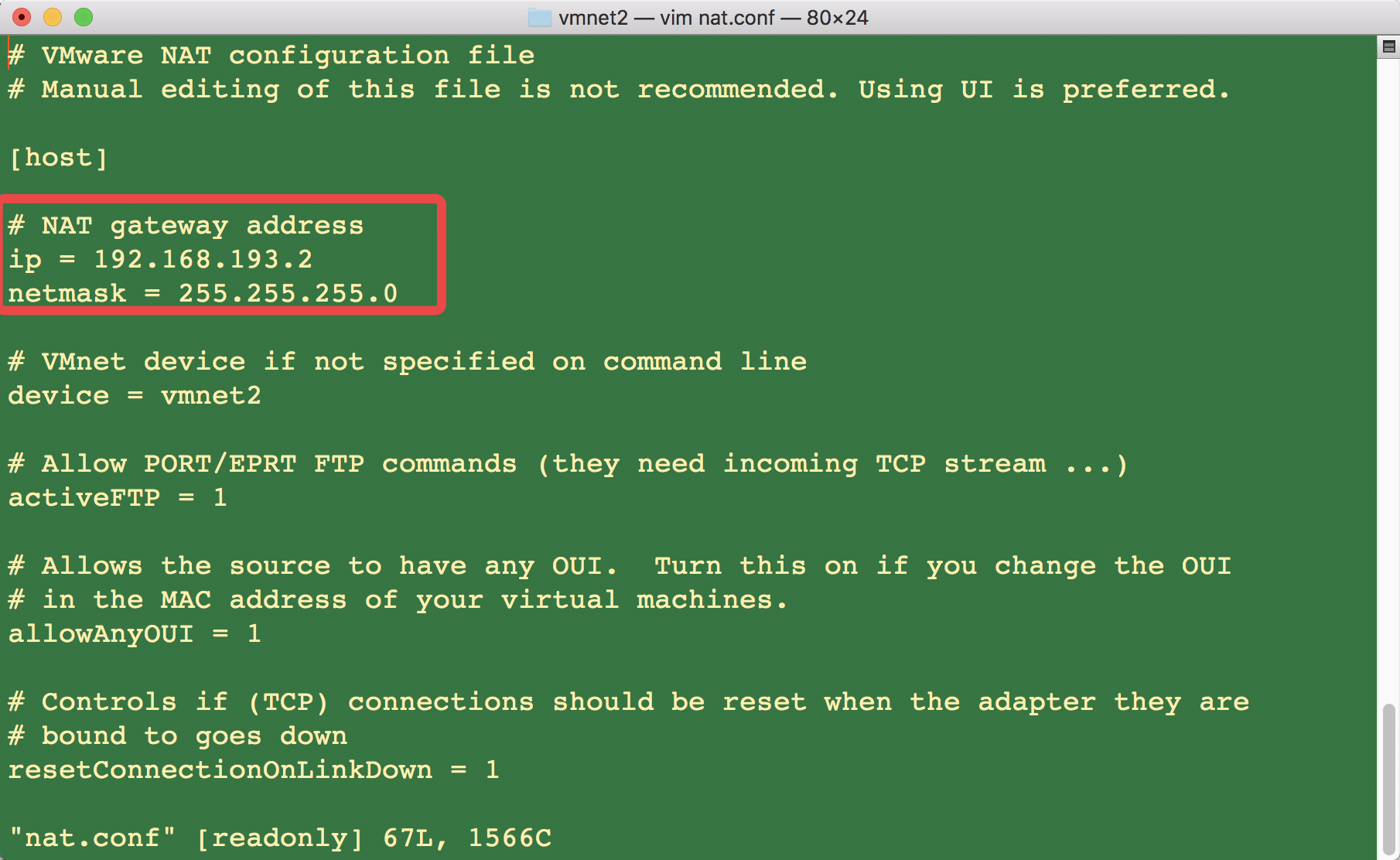
上面圖片的IP網段如果和你剛才在networking匹配檔案裡面看到的ip地址是在同一網段內的話就不用修改,如果你有需求那就按照自己的來修改
修改完成後點選儲存
開啟VM Fusion軟體,點選VMware Fusion,點選偏好設定。點選網路
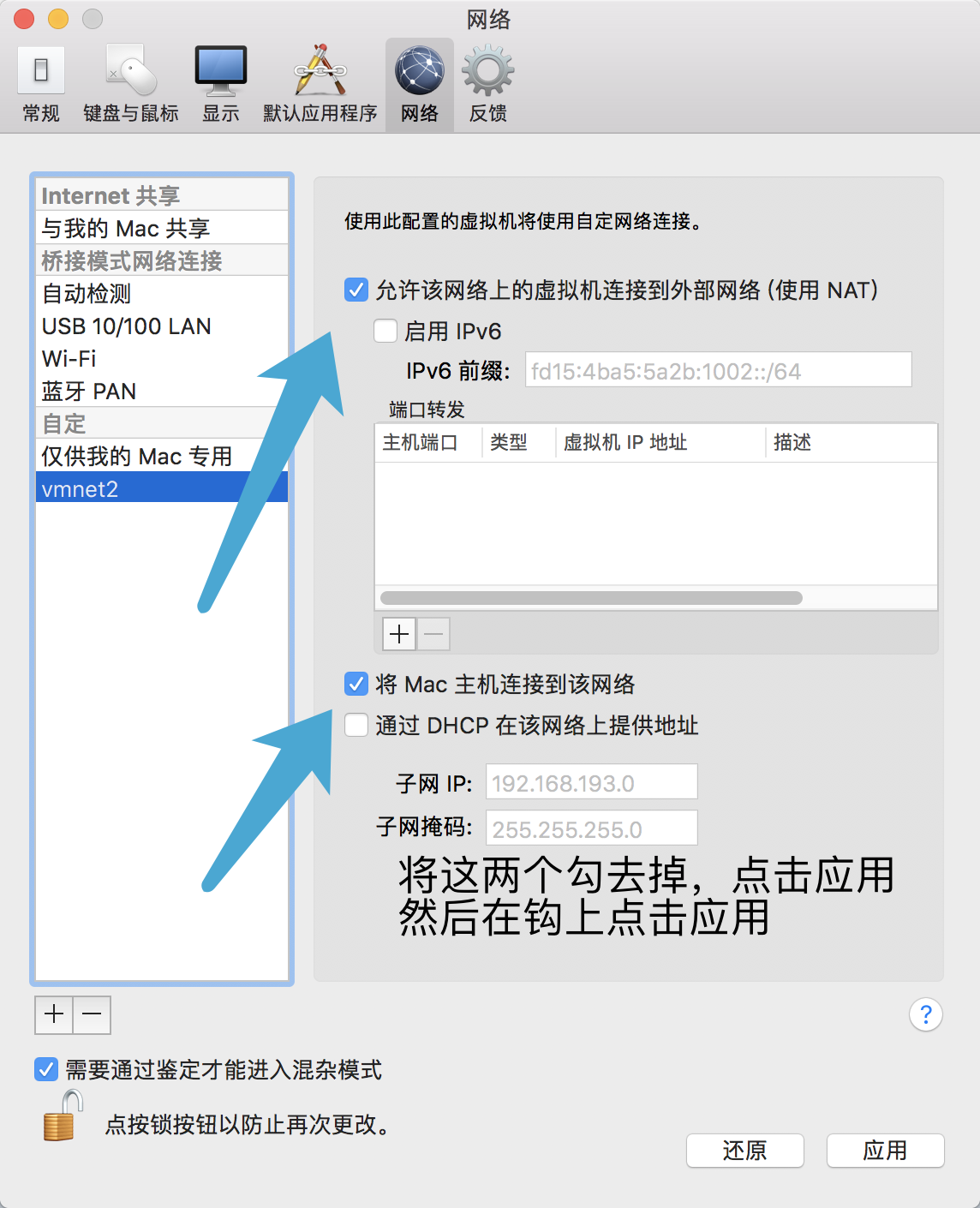
在虛擬機器的網路介面卡裡面選擇我們建立的虛擬網絡卡
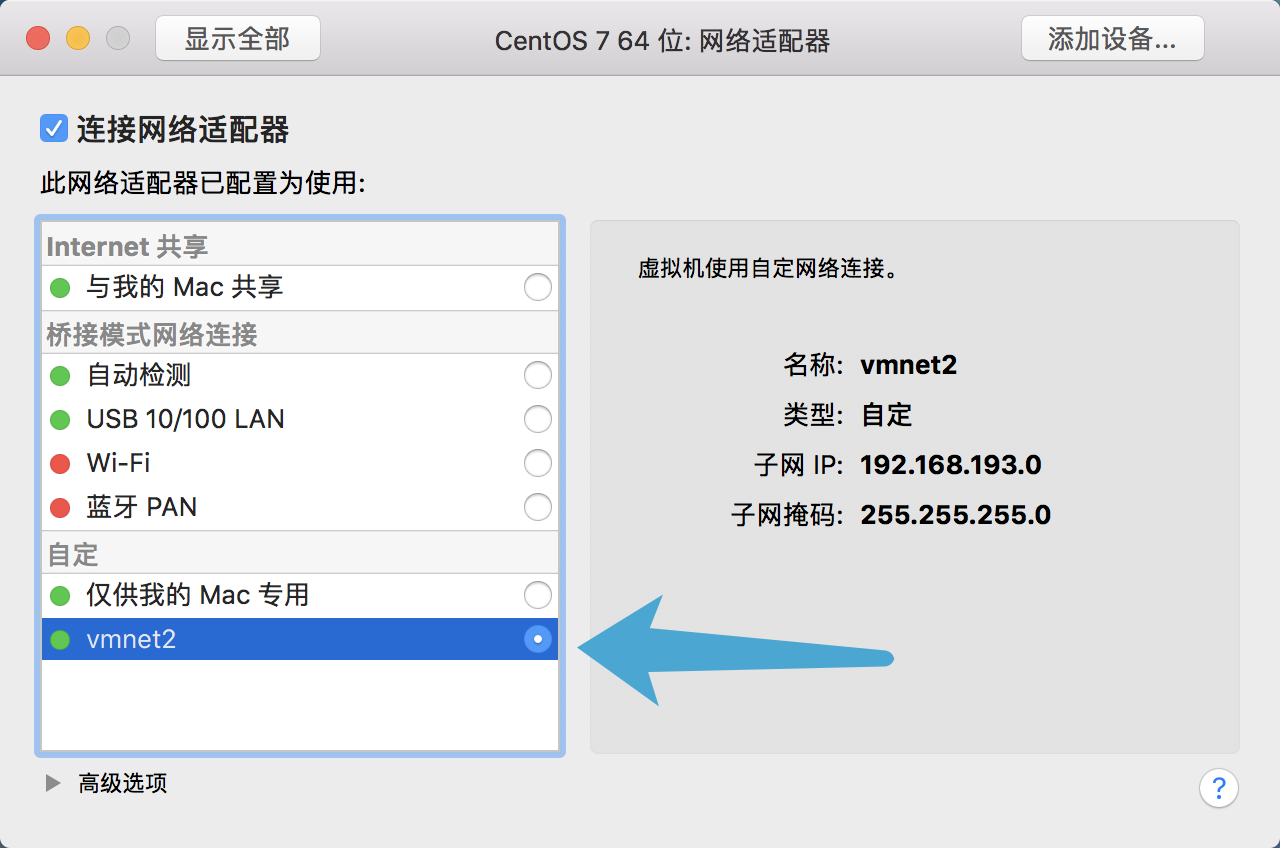
開啟虛擬機器配置靜態Ip,開啟終端首先切換到root使用者

進入這個目錄
vim ifcfg-虛擬機器的網絡卡名
如何檢視虛擬機器的網絡卡名
執行 ifconfig 在打印出來的資訊裡面 基本第一個就是你的網絡卡
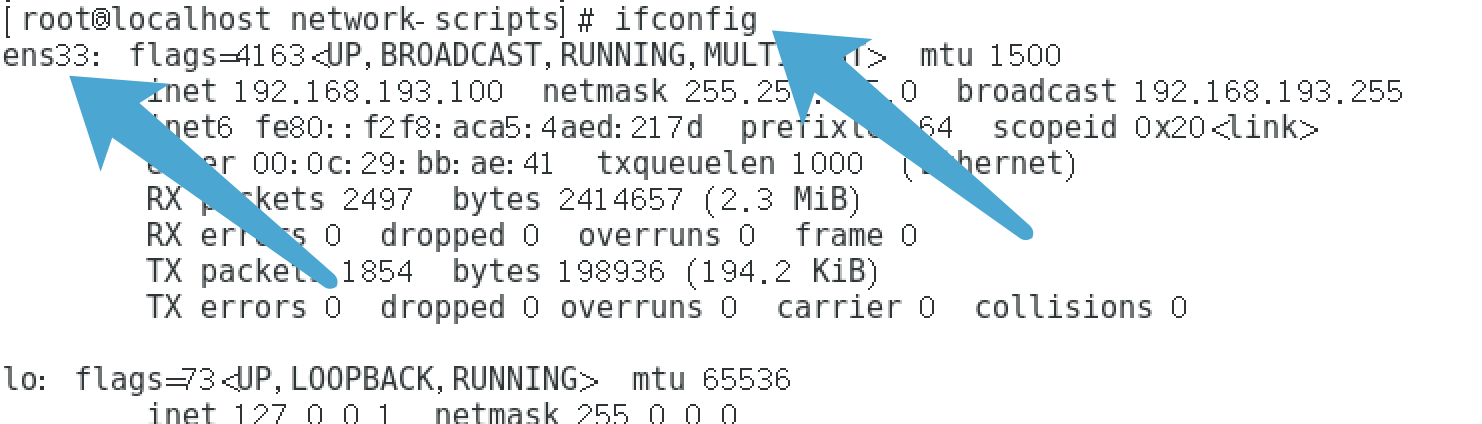
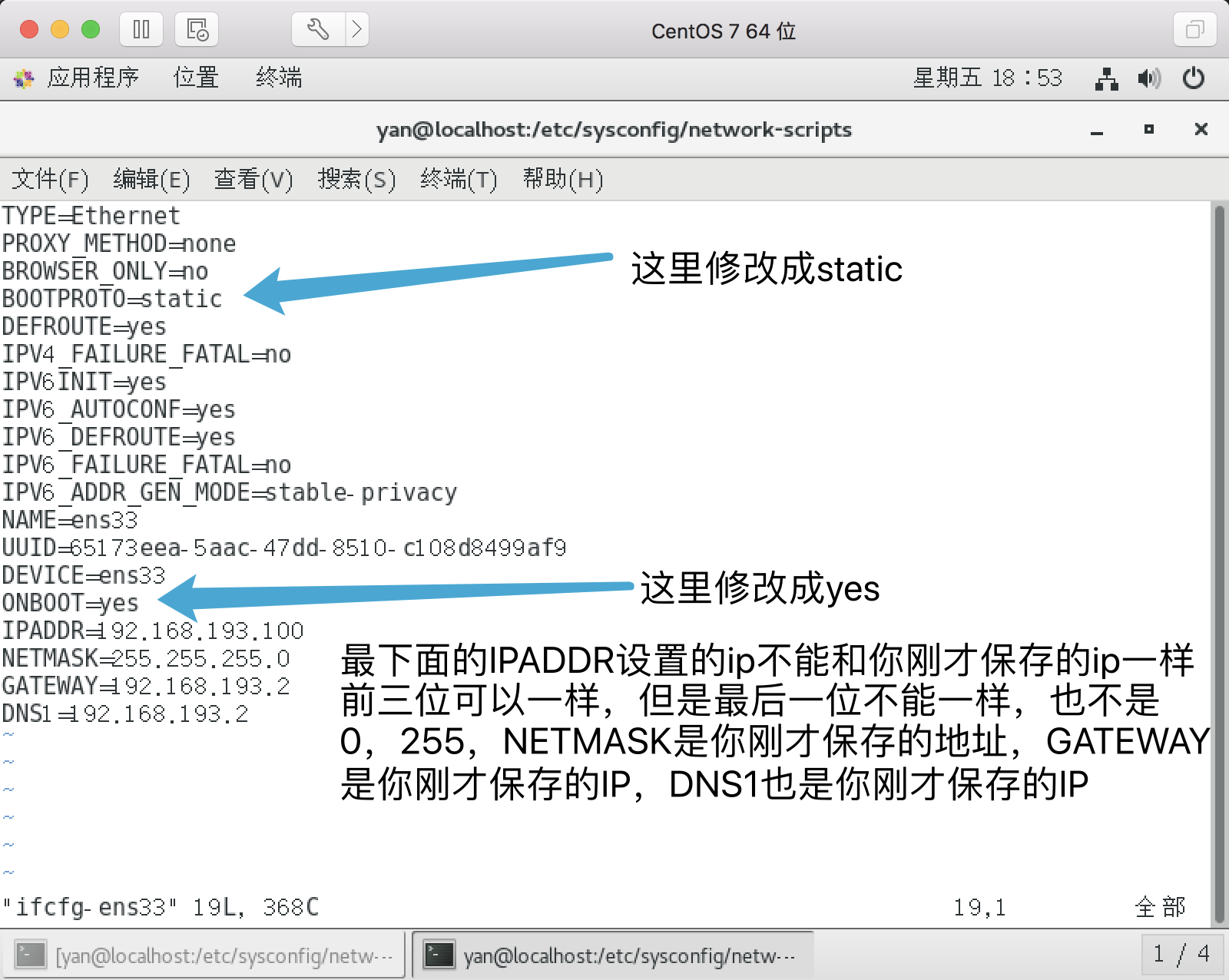
儲存退出 執行systemctl restart network 執行重啟網絡卡
systemctl restart network
完畢 就這樣就可以啦
